日期: 2025-07-10 16:04:32
卸载 Office 仅会从计算机中删除 Office 应用程序,而不会删除使用 Office 应用创建的任何文件、文档或工作簿。
由于 Office 的安装方式不同,若无法使用方法一卸载,请使用方法二卸载。
更多详细操作请访问微软官网获取:从 PC 卸载 Office。
需要确认Office激活后微软账号再进行卸载,重装之后,需要使用之前激活的微软账号登录。
若您的 Office 产品已绑定微软帐号激活,重新激活时,需要使用之前微软帐号,重新登录激活。
若您的 Office 产品之前未激活,重新激活时,可以创建新的微软帐户或使用已有的微软帐户来激活。
在任务栏搜索框中输入控制面板并打开。
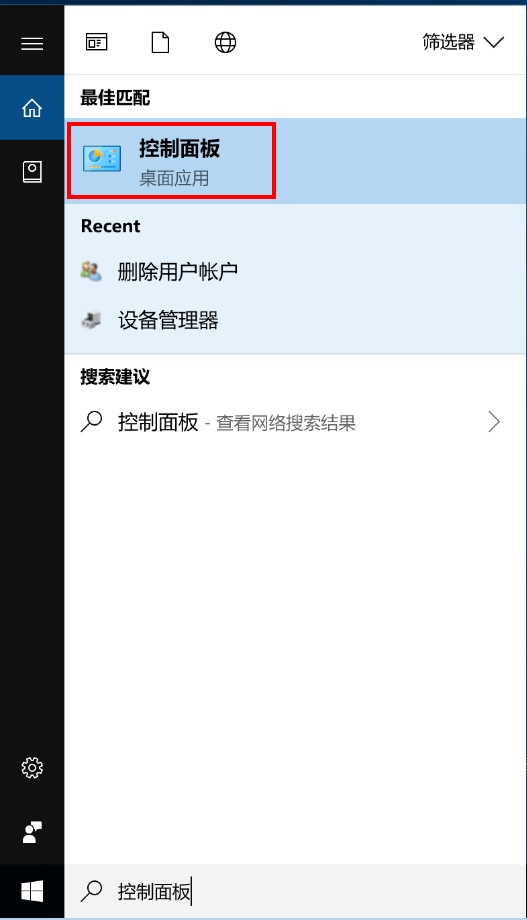
右上角查看方式选择类别,点击卸载程序。
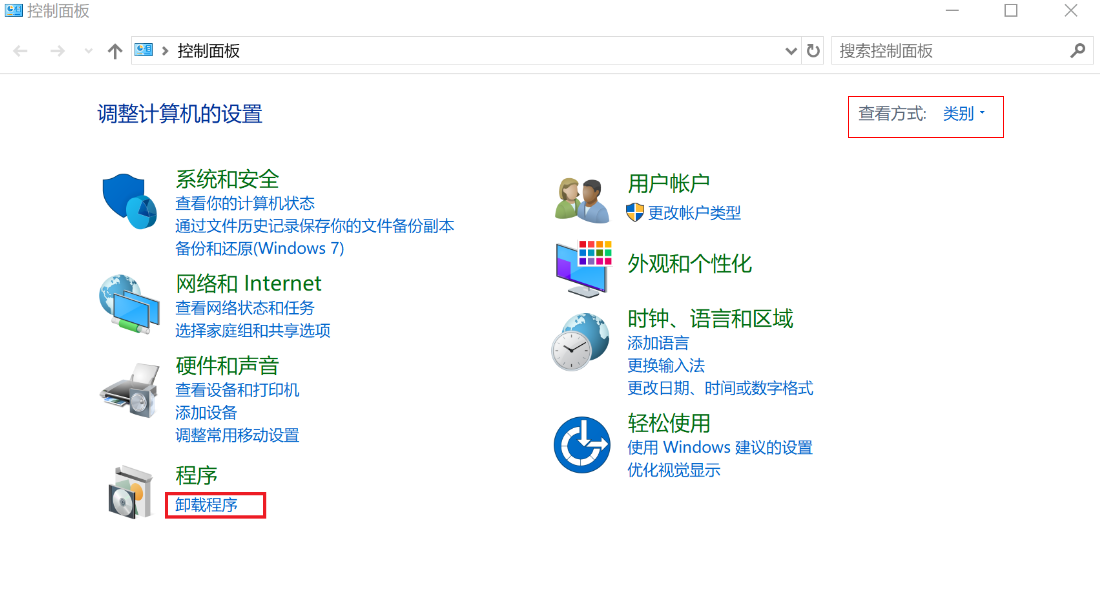
在列表中找到您需要卸载的 Microsoft Office 产品,点击卸载。
卸载 Office 之前,请记住 Office 版本(如下图中红框内 “2021”),卸载后,在重新安装时,请安装与卸载产品相同的 Office 版本,否则可能导致无法激活。
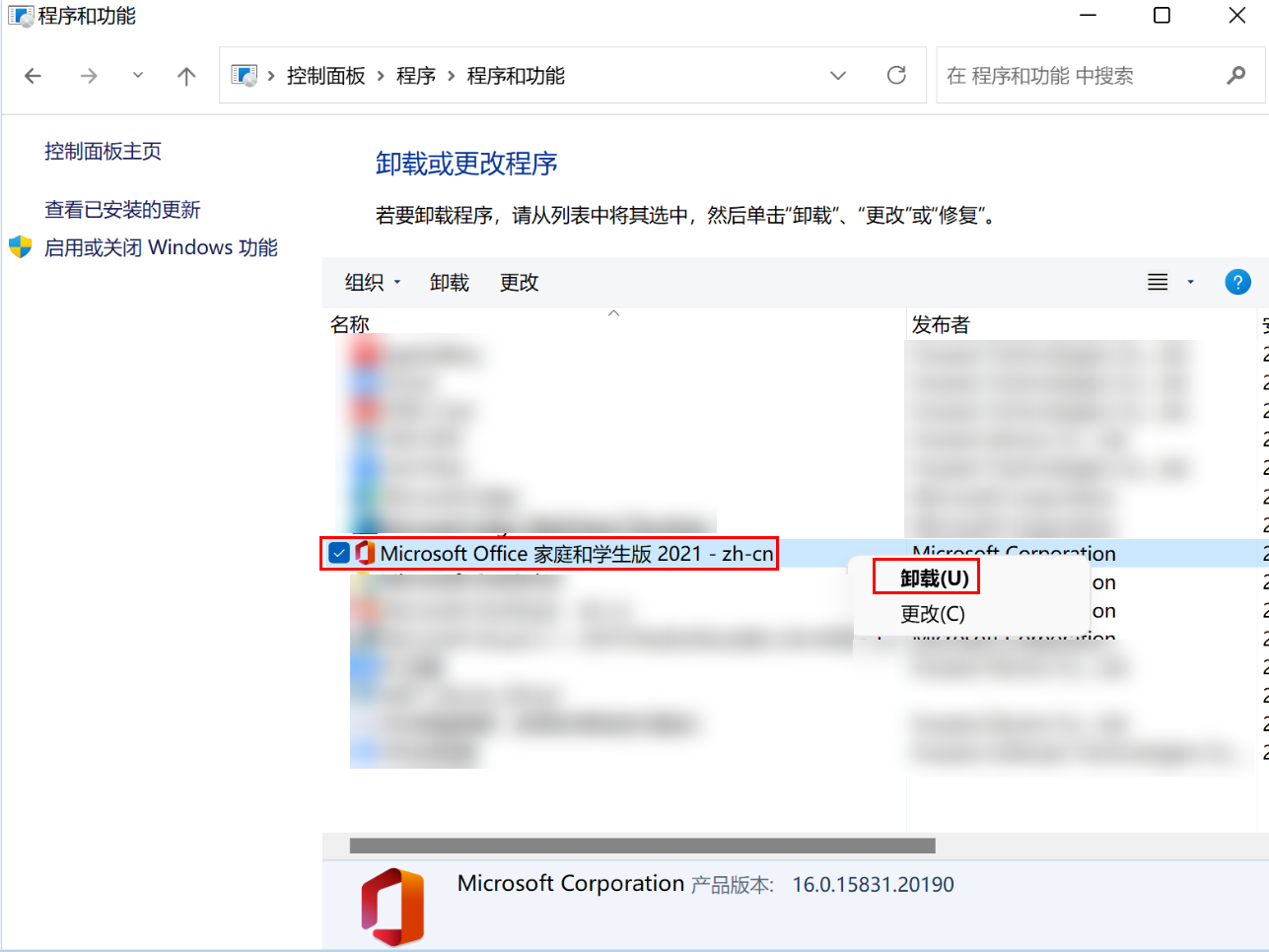
点击卸载,按照实际操作界面点击完成。
卸载完成后,点击屏幕左下角的 Windows 图标,对应卸载的 Office 已不存在。
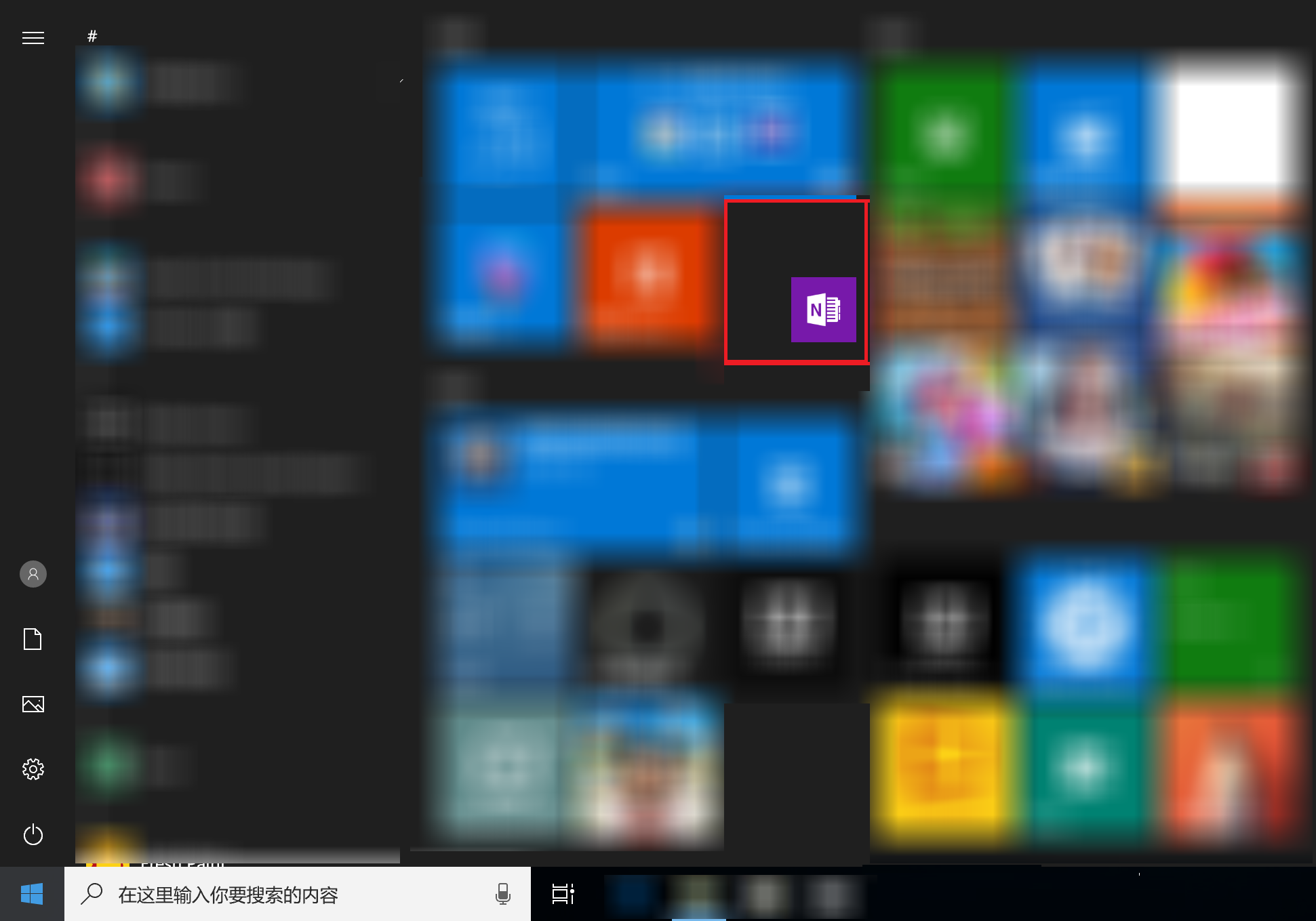
打开微软官方 Office 专用卸载软件网页(https://support.office.com/zh-cn/article/从-PC-卸载-Office-9dd49b83-264a-477a-8fcc-2fdf5dbf61d8?ui=zh-CN&rs=zh-CN&ad=CN),下载卸载支持工具。(最终显示界面以实际显示为准)。
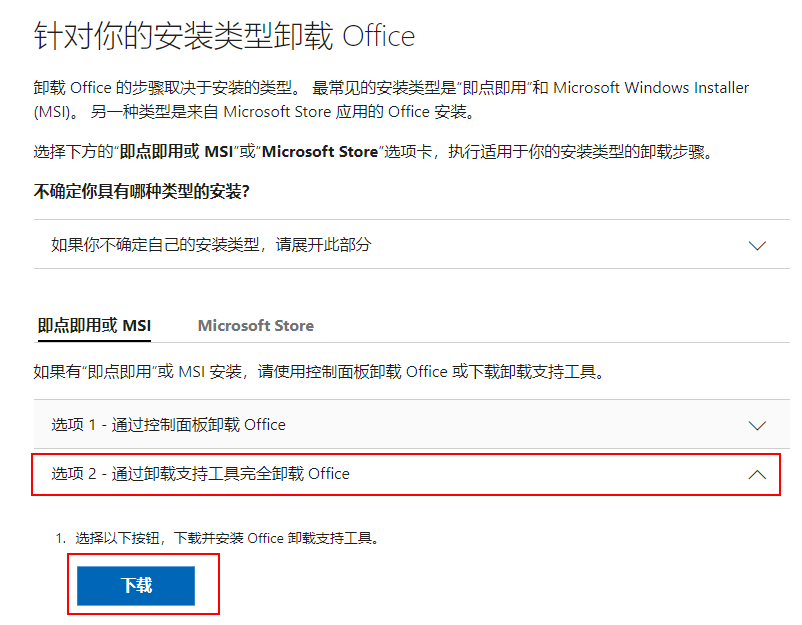
下载完成后,打开安装包安装。
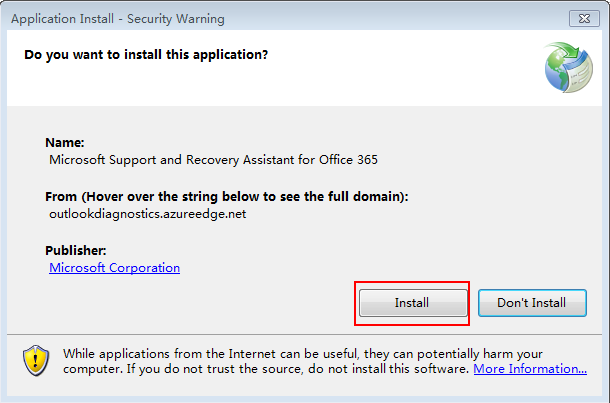
同意使用协议。
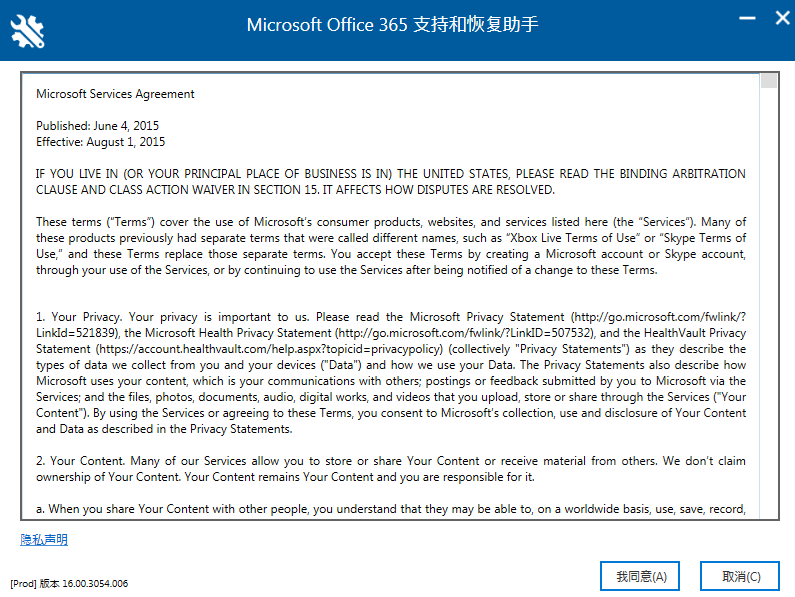
选择需要卸载的 Office 产品,记住 Office 版本(如下图中红框内 “2019”)后,点击下一步开始卸载。
卸载 Office 产品后,在重新安装时,请安装与卸载产品相同的 Office 版本,否则可能导致无法激活。
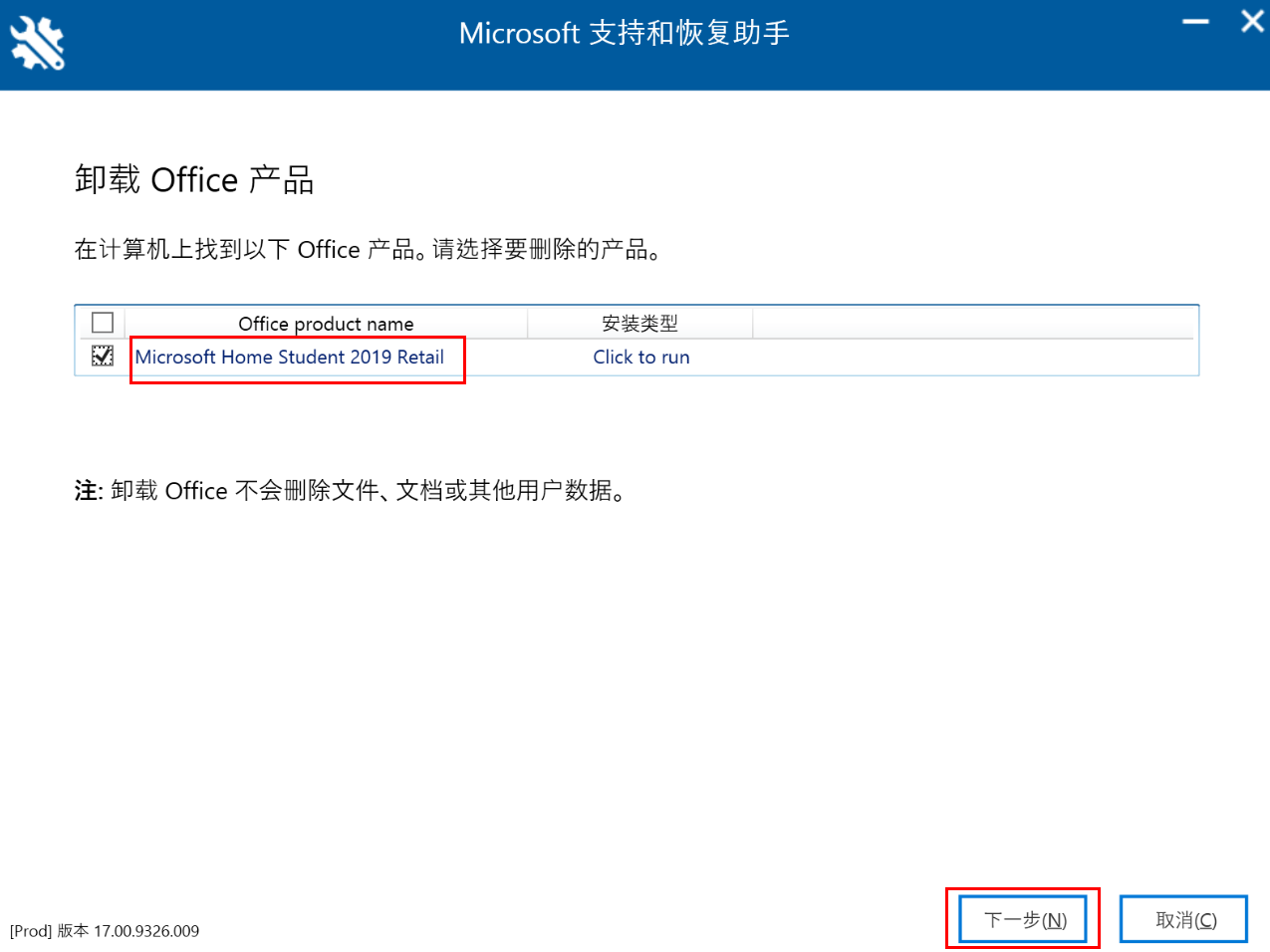
卸载完成后可能需要您重启计算机,请按照该工具的提示要求进行相关操作。
您需要前往 Office 官网,登录之前激活 Office 的微软帐号,重新下载安装。操作步骤如下:
进入 Office 官网(http://www.office.com/myaccount),点击右上角登录微软帐号。
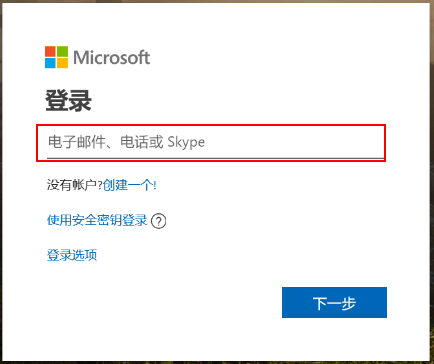
点击服务和订阅,选择您的计算机安装的 Office 产品后方的安装按钮(若您的帐户下有多套 Office 产品,请按激活时间确认对应是哪一个),然后按界面提示完成 Office 安装。
点击安装后,系统会提示您可以选择安装默认版本、32 位或 64 位的 Office,建议您安装默认版本。
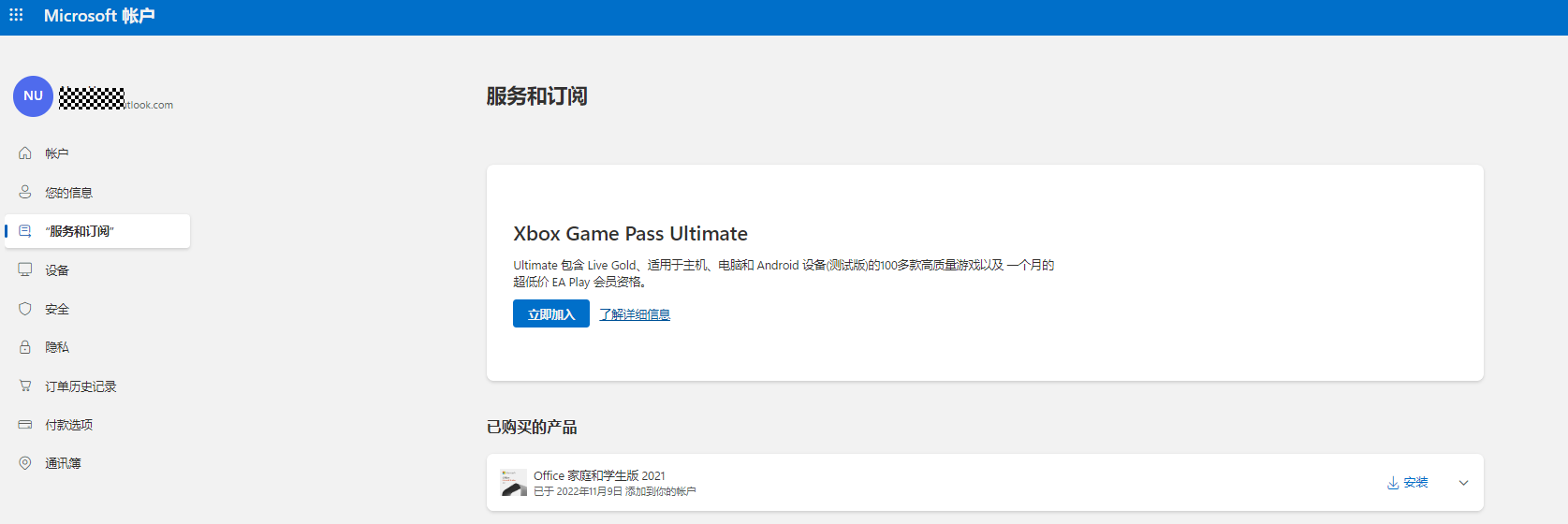
安装完毕后,使用该微软帐号登录 Office 组件(Word、Excel 或 PowerPoint),并按界面提示操作,即可恢复预装正版 Office 产品。
您可以先进行下载安装对应的安装包尝试,若无效请将系统恢复到出厂状态后,再按 Office 激活操作指导激活内置的 Office 家庭与学生版。(在 F10 恢复出厂设置前,请您务必做好数据备份。)
您可以根据 Office 版本,点击如下压缩包,打开对应的 Office 公版在线安装包。
一般情况下,计算机出厂时是 Windows 11 系统,默认预置的是 Office 家庭和学生版 2021。
请您安装与卸载 Office 产品相同版本的 Office 软件,否则可能导致无法激活。
解压安装包,按界面提示,重新安装并激活 Office。